8.Windchill BOM管理及替换件管理
8.Windchill BOM管理及替换件管理
我们打开一个有BOM的零部件,然后点击结构这个标签,就可以看到它的BOM结构,这是一个简单的手机产品的BOM实例,最顶层的是整机,整机的下面有机头,或者说是裸机,
还有充电器数据线等配件,再加上卡通盒,说明书保修卡等包装零部件,就共同组成了,整个手机产品的 BOM结构,然后展开机头的BOM,它是有前壳组件,后壳组件显示触控模组,
主板小板等零部件构成,再展开主板的BOM,它是由PCB板,和一些电子元器件组成的,BOM中使用的零部件,如果关联了图纸或者文档,也可以在这个结构树上显示出来, 找一个有图纸的,
或者是有文档的零部件,然后 选中他们,然后点击显示CD文档,他就会把它显关联的CD文档显示出来, 再点击显示文档,如果有关联的文档的话,也会在这个结构树上显示出来。

再来看一下如何维护bom 结构
维护零部件的bom
其实也是在修改这个零部件
所以我们要首先要保证
零部件处于非正式的状态
如果是处于正式的状态呢
要先将它修正升版后再进行操作
默认情况下在结构页面中是不显示零部件的状态的
我们可以切换到这个视图,让状态和其他BOM属性都显示出来
我们可以看到当前这个零部件,它是处于已发布状态,所以我们先将它修订
然后再维护它的BOM,将一个零部件添加到BOM当中
有多种方式

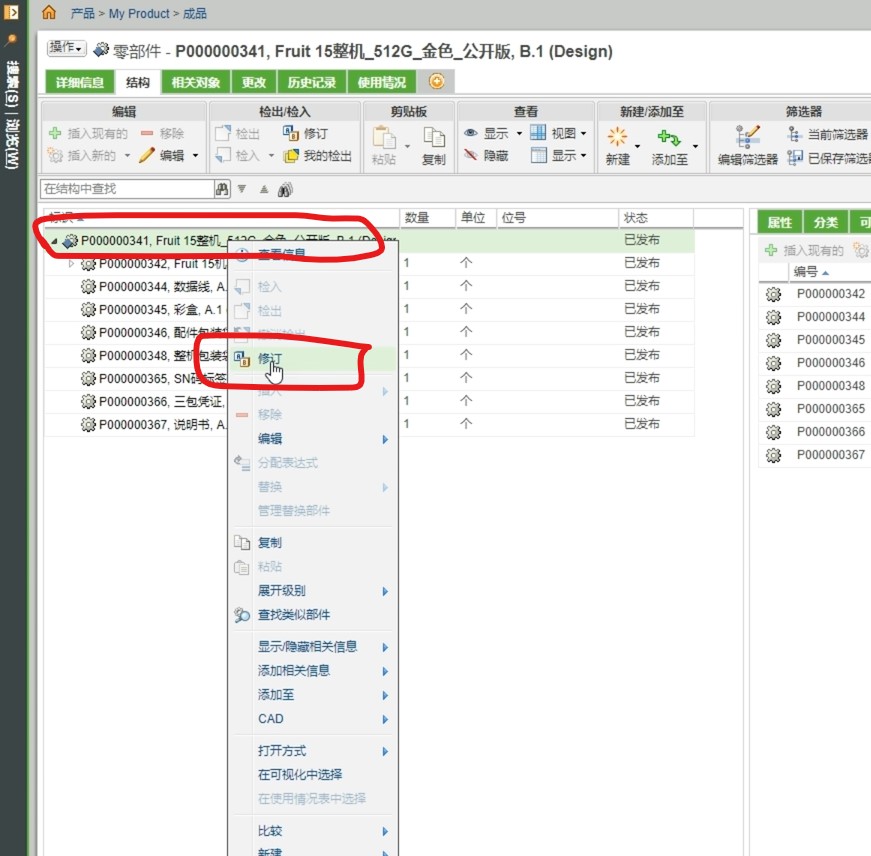
如果要添加的零部件
在系统当中不存在
我们可以在创建它的同时
把它添加到bom 中
点击插入新的
就会弹出新建部件的窗口
我们可以
来新建一个零部件
选择一个零部件的分类
输入它的名称和其他信息
如果有分类属性
填写分类属性之后
点击完成
这个零部件就创建完了
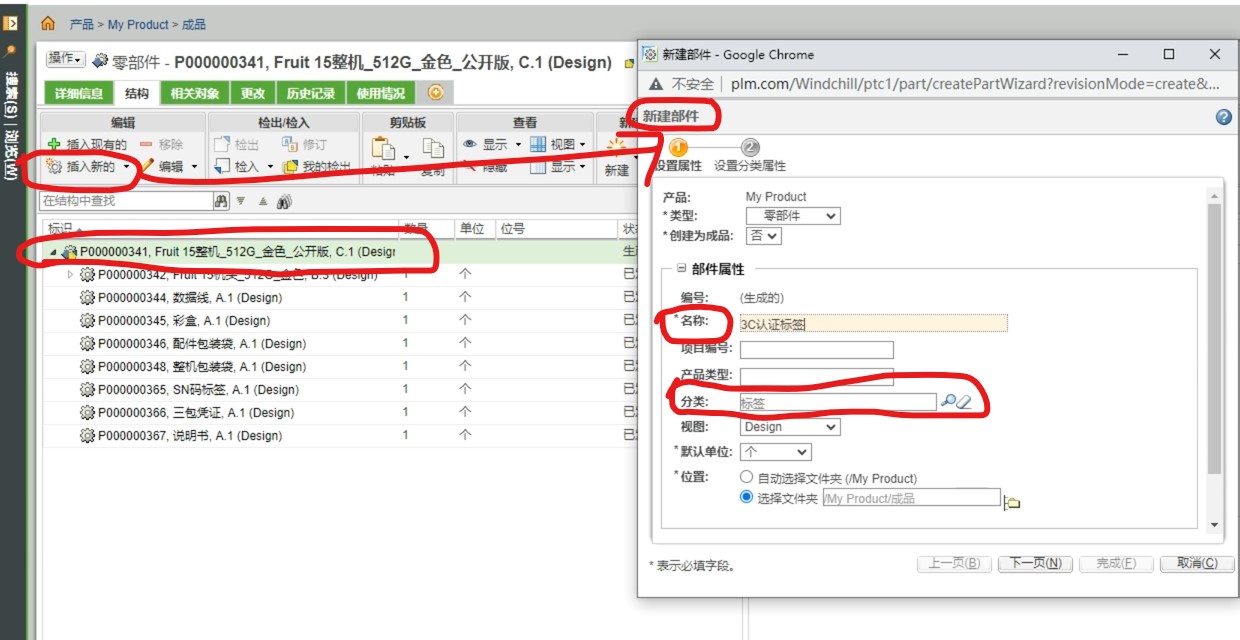

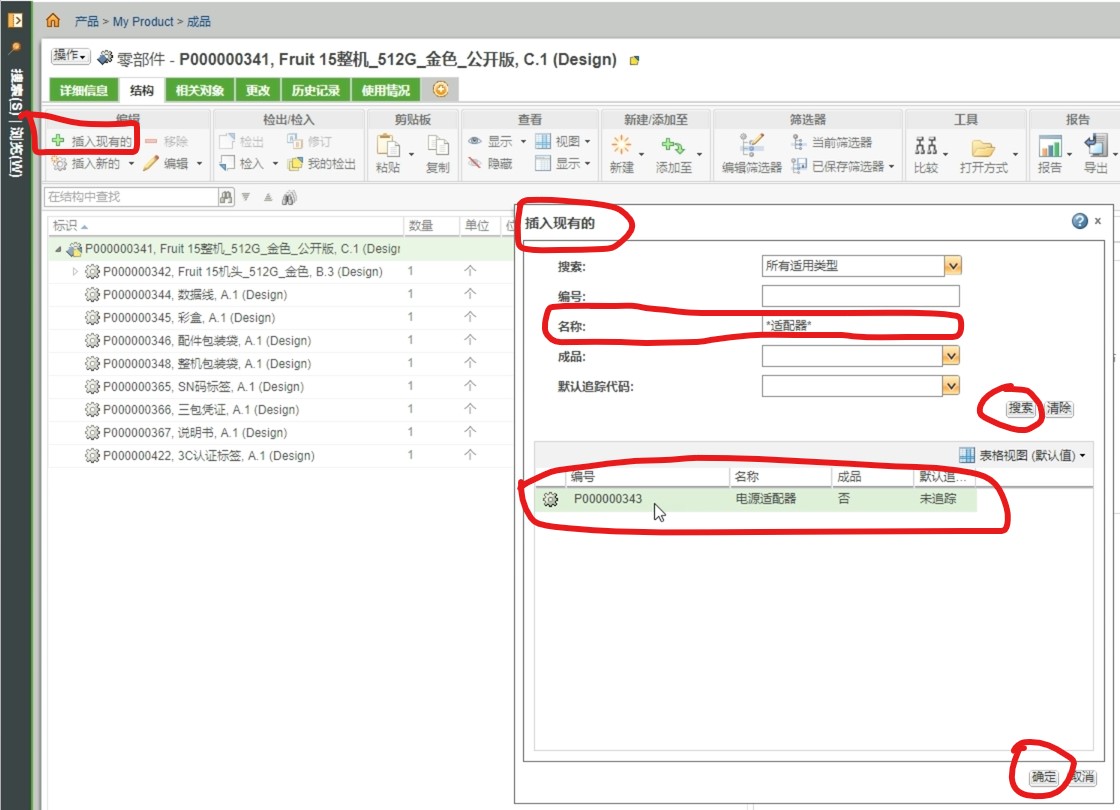
同时 可以看到
他已经添加到BOM当中了
那么如果要添加的零部件
在系统当中已经存在了
我们可以点击插入现有的
然后在弹出的窗户当中
通过编号或者名称
来搜索到这个零部件
搜索出来之后
我们选中它
然后点击确定
我们可以看到
它也被添加到BOM当中了
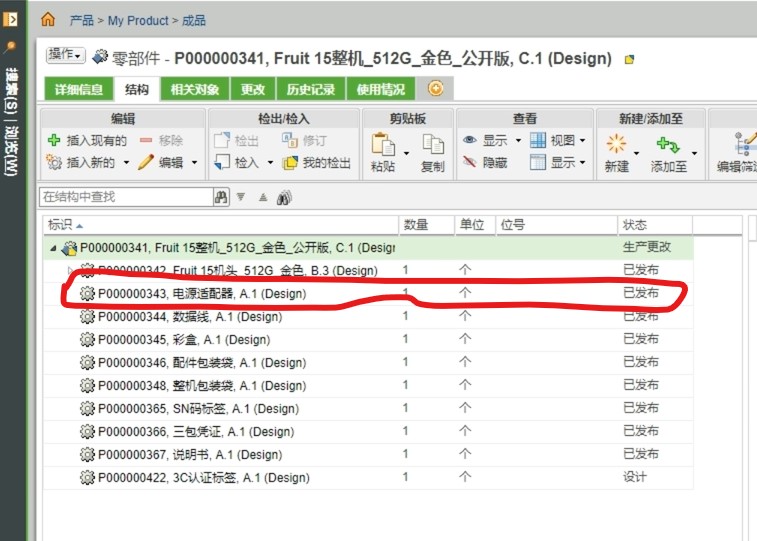
此外 还可以通过复制粘贴的方式
将系统当中应用的零部件
添加到bom 当中
首先我们在系统当中
要找到要添加的零部件
然后选中它
点击复制
然后再回到bom 结构 当中
选中点击它的上级部件
然后点击粘贴
这样它也被添加到BOM当中
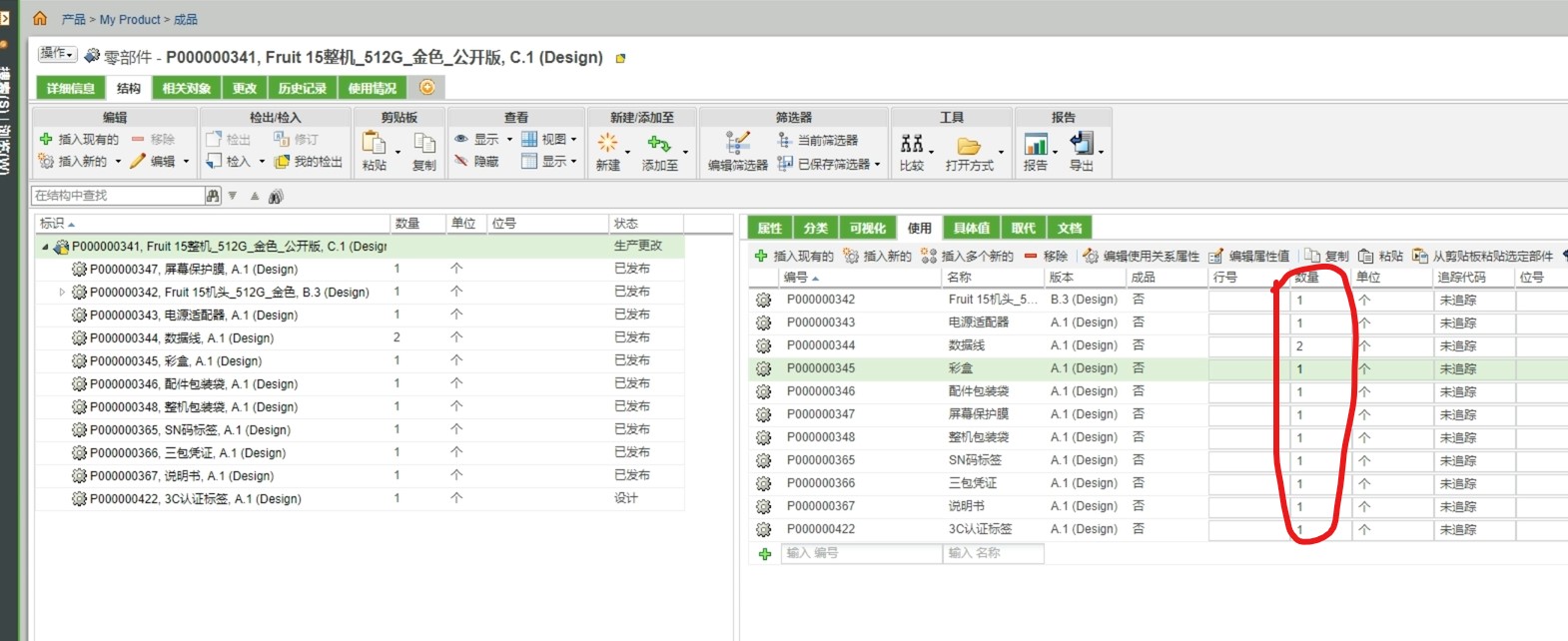
零部件被添加到BOM中以后
我们可以在这个零部件
的使用情况这
个页签当中
反查到哪些BOM使用到了这个零部件
添加完了零部件后
如果要维护BOM中零部件的数量
单位等信息
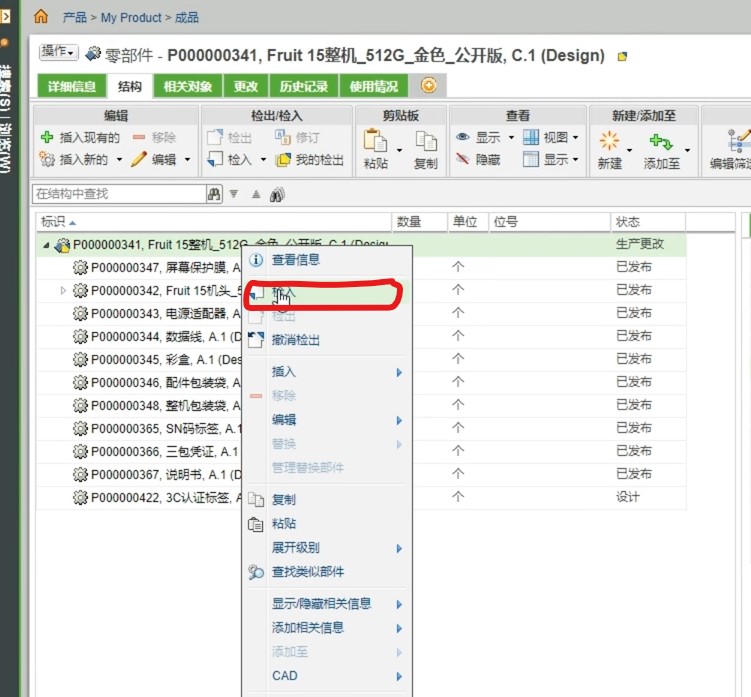
就需要在右侧的使用这个页签当中
来进行维护
直接点击单元格进行修改就可以
刚才我们介绍的三种
在BOM中添加零部件的方式
也可以通过这个页签当中的按钮
来进行操作
插入现有的插入新的和复制粘贴
此外呢还可以通过下面
直接通过编号或者是名称来查询添加
BOM维护完成了之后啊
不要忘了将它检入
这样才能将我们的修改
保存在系统当中
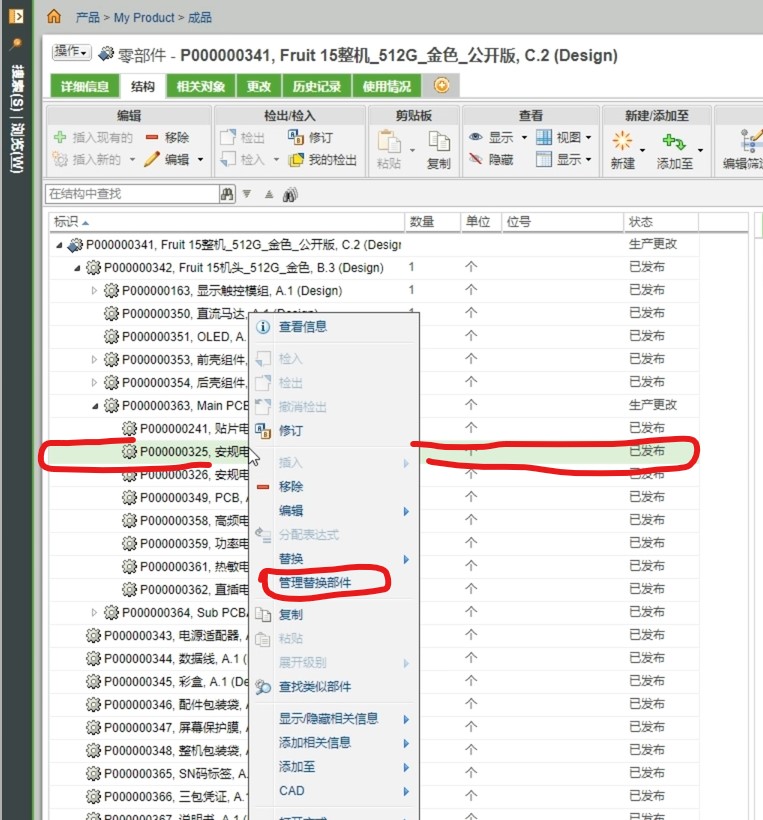
然后我们就可以启动BOM
相关的一些评审流程
然后经过相关人员的签审
将它升级到一个正式状态
BOM管理中一个非常重要的内容: 替换件
简单的来说在生产上能够替换使用的零部件就是替换件
通常它们的使用条件,规格型号和实现的功能等都是相同的
那么为什么会有替换件,一般来说,第一是为了省钱节约成本
对于同一种零部件,如果有多种货源可供选择,那么我们就可以用更大的空间,可以为产品争取更大的成本优势
第二从供链的角度来看,就可以降低因一家制造商产能不足,或者供货不及时,带来的产线停产的一个风险。
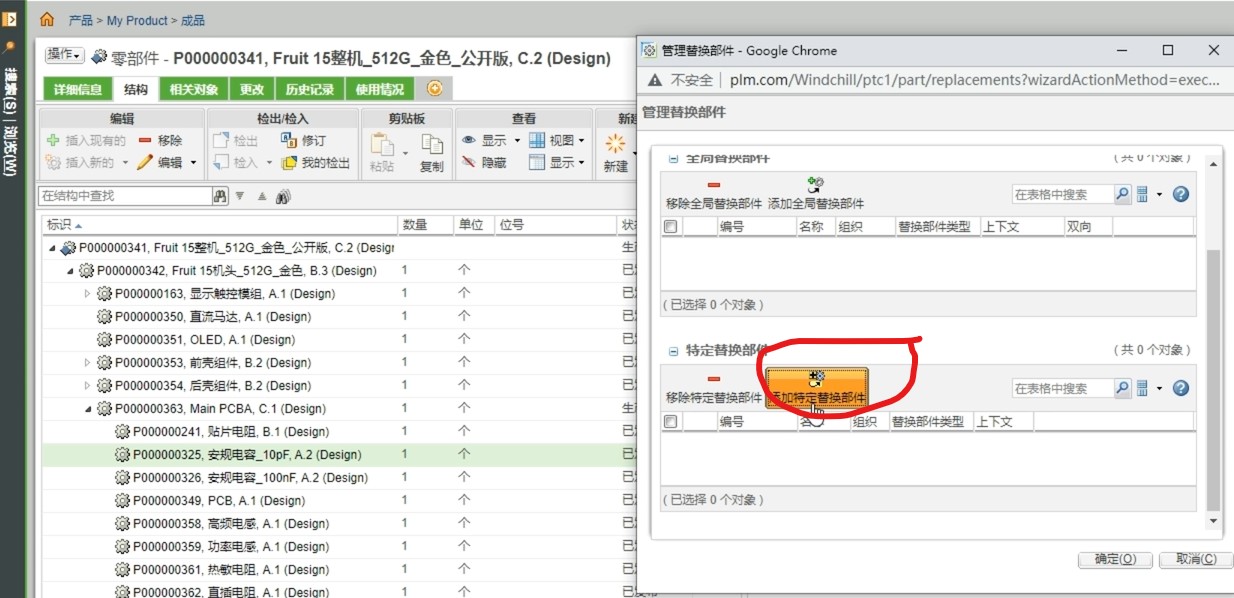
系统中有两种类型的替换件
一种是特定替换,只在一个BOM中可以替换
另一种是全局替换,在所有的BOM中都可以替换
比如我们为这个主板下面的料,来添加一个替换件
用这个主板是已发布状态,我修改它的bom,首先也要将它修订
然后我为这个电容来添加一个替换件,我首先在选中它,然后点击右件管理替换部件
首先我添加一个特定替换件,在这里我点击添加特定替换部件,然后我就可以通过编号或者名称来进行搜索,搜索到我要替换的零部件之后,选中它点击确定,这样这个替换件就添加完了,添加完了之后默认是看不到的,需要点击显示替换部件,然后才能将它显示出来。



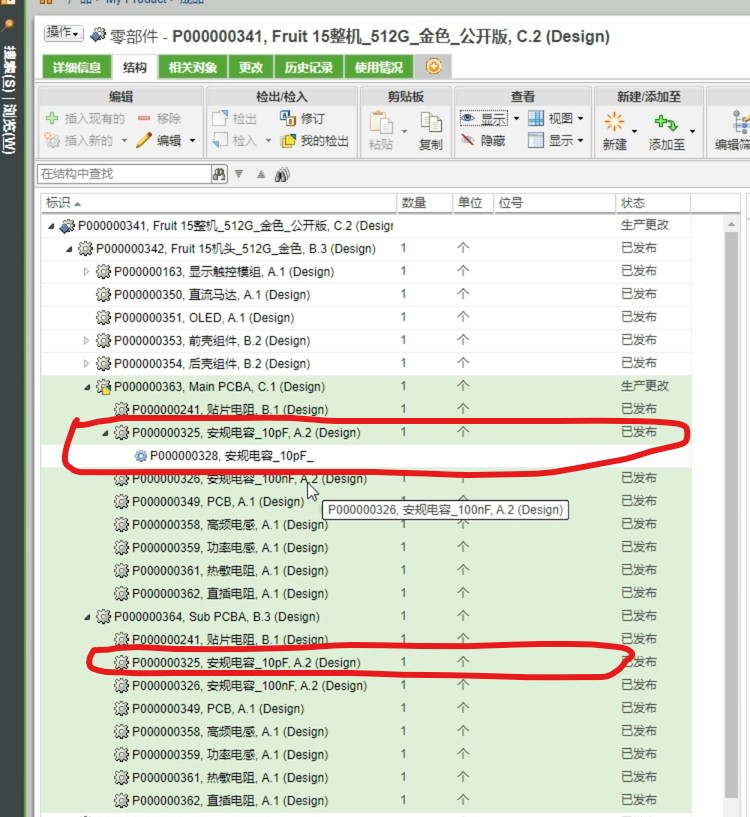
我们拿两个bom 来对比看一下
我们看到下面这个小版
他的bom 里面也有这个 电容
按住shift件将它们都选中
然后点击显示替换部件
这时我们可以看到 由于刚才 选的是特定替换
所以 只是在上面主板的bom当中
我们看到了这个安规电容的一个替换件
那么我们再再来添加一个通用 的
选中我们要添加替换件的零部件
然后点击右件点击管理替换部件
在弹出的窗户当中,点击添加全局替换部件
然后同样我们通过名称来搜索一下,选中他点击确定
再点击确定,我们可以看到,替换部件已经添加过来了
同时我们可以看到下面的bom当中,也自动添加了这个全局替代的关系
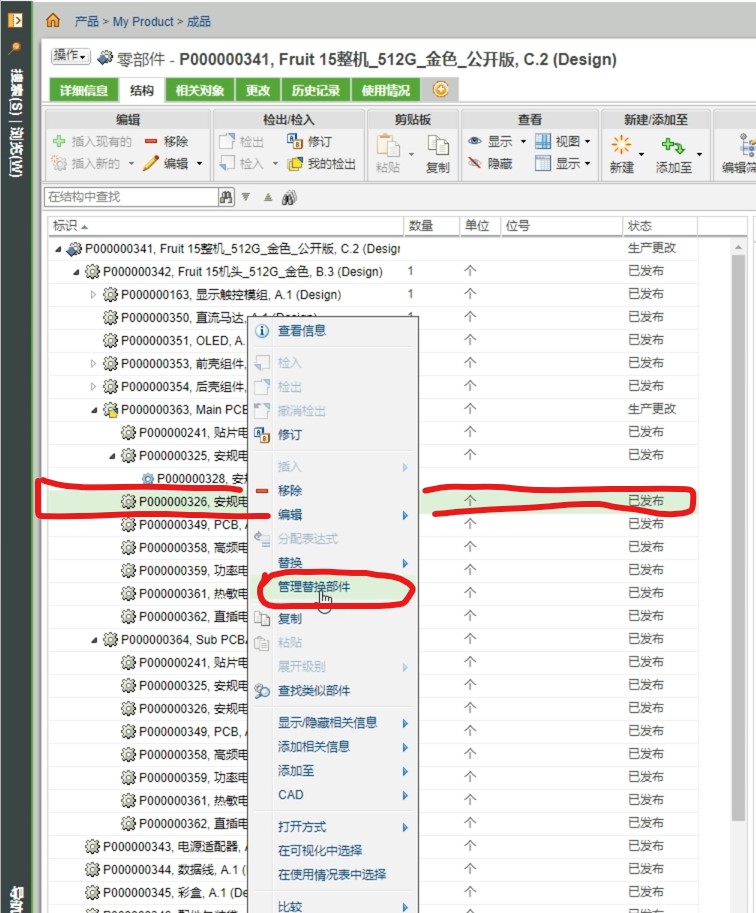

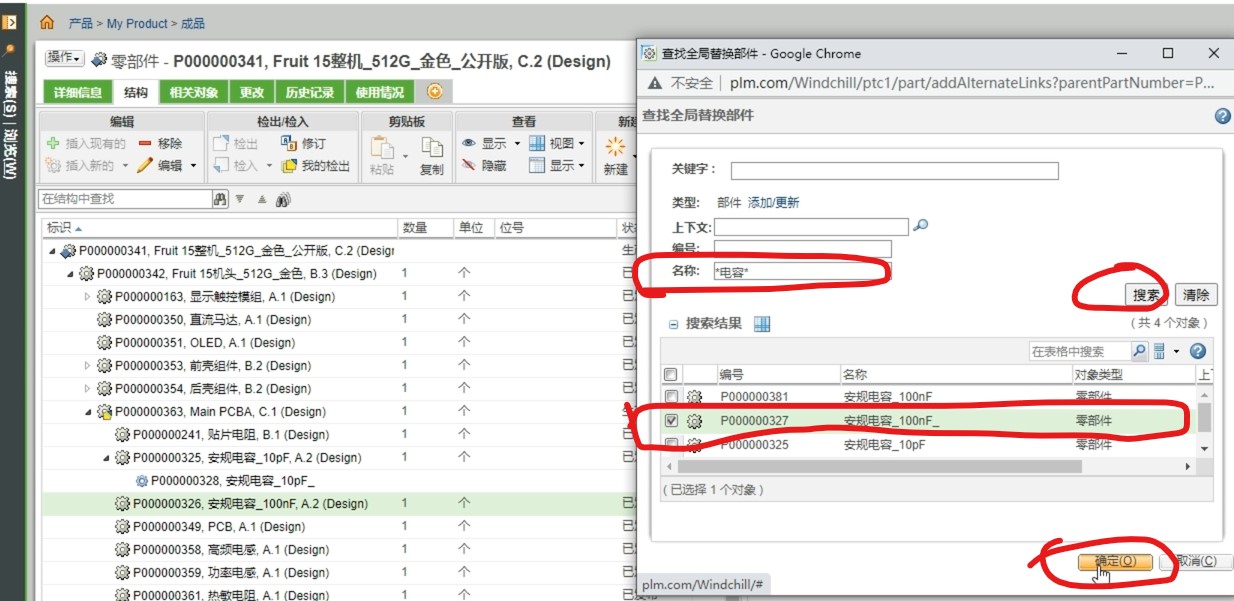
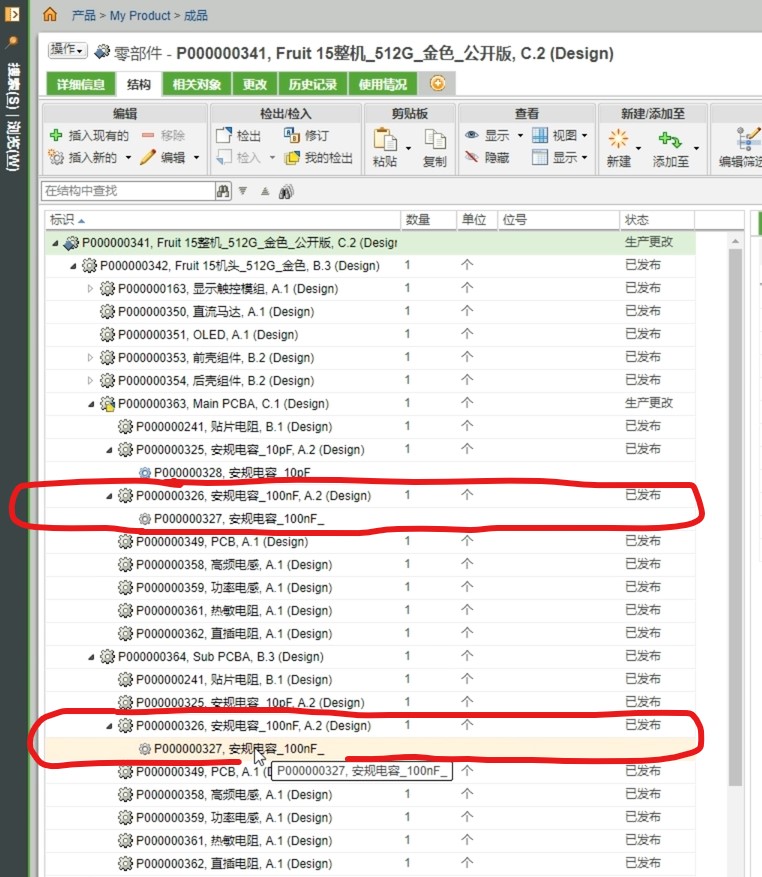
我们可以留意到这两种类型的替换件,它的图标的颜色是不同的,我们可以通过它们的颜色,来区分是哪种类型的零部件,为了更直观的显示替换情况呢,我们也可以在视图当中,
把替换状况的图标,和替代类型显示出来,点击视图管理结构视图,然后点击这个编辑,点击设置列显示,然后我们找到和替换件相关的,两个字段,一个是替换状况,另一个是替换类型,
然后点击完成,点击确定,这是我们在页面上就可以看到

如果有替换件,它这个地方会有一个图标,同时在这一列会显示它的替换类型,是特定替换部件还是全局替换部件,维护了替换关系之后,我们如果打开这个零部件,在相关对象这个页签中,
可以找到和他有替换关系的零部件
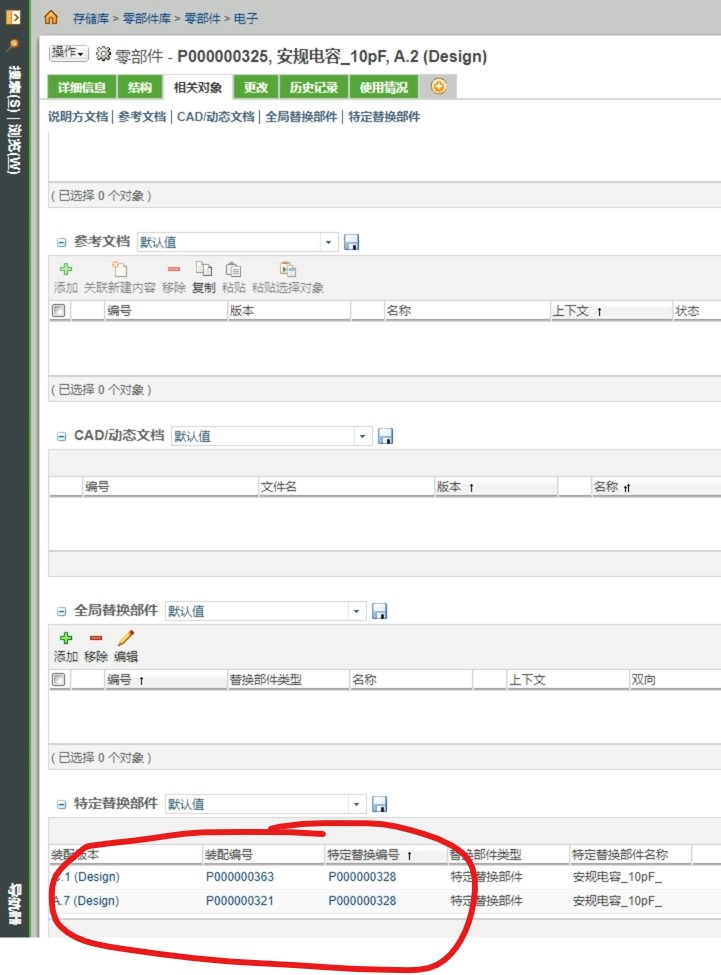


 浙公网安备 33010602011771号
浙公网安备 33010602011771号